Introducción
Los Web Parts comparten propiedades comunes que manejan su apariencia, diseño y características avanzadas. Estas propiedades están disponibles cuando se edita un Web Part.
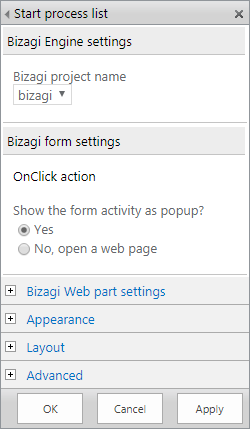
Esta sección explica las propiedades disponibles que se pueden editar desde este menú.
Apariencia
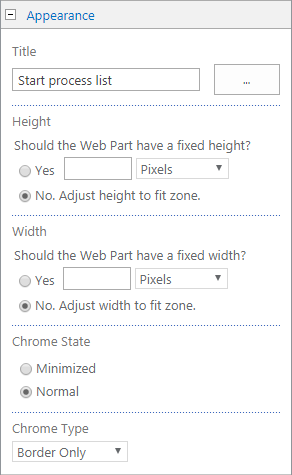
Propiedad |
Descripción |
|---|---|
Título |
Especifica el título del Web Part que aparece en la barra de título del Web Part. |
Alto |
Especifica el alto del Web Part. |
Ancho |
Especifica el ancho del Web Part. |
Estado de contenedor visual |
Especifica si en la página debe aparecer todo el Web Part cuando los usuarios abran la página de Web Parts. De forma predeterminada, el estado de contenedor visual está siempre ajustado en Normal y se muestra todo el Web Part. Cuando el estado está establecido en Minimizado, solo aparece la barra de título. |
Tipo de contenedor visual |
Especifica si se muestran la barra de título y el borde del marco del Web Part. |
Diseño
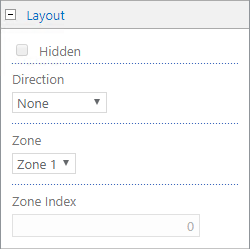
Propiedad |
Descripción |
|---|---|
Oculto |
Especifica si el Web Part está visible cuando los usuarios abren la página. Si la casilla está activada, el Web Part solo estará visible cuando se esté diseñando la página y tenga el sufijo (Oculto) anexado al título. Puede ocultar un Web Part cuando desee usarlo para proporcionar datos a otro Web Part a través de una conexión de Web Parts sin que se muestre. |
Dirección |
Especifica la dirección del texto en el contenido del Web Part. Por ejemplo, árabe es un idioma de derecha a izquierda; Inglés y la mayoría de idiomas europeos es idiomas de derecha a izquierda. |
Zona |
Especifica la zona de la página de Web Parts donde se encuentra el Web Part.
Nota: Si no tiene permiso para modificar una zona, no aparecerán en el cuadro de lista las zonas de la página de Web Parts. |
Índice de zona |
Especifica la posición del Web Part en una zona cuando contiene varios Web Parts. Para especificar el orden, escriba un entero positivo en el cuadro de texto. Si los Web Parts en la zona se ordenan de arriba a abajo, un valor 0 significa que el Web Part aparece en la parte superior de la zona. Si los Web Parts en la zona se ordenan de izquierda a derecha, el valor 1 significa que el Web Part aparece en la parte izquierda de la zona.
Por ejemplo, si se agrega un Web Part a una zona vacía que está ordenada de arriba abajo, el Índice de zona será 0. Si se agrega un segundo Web Part en la parte inferior de la zona, su Índice de zona será 1. Para trasladar el segundo Web Part a la parte superior de la zona, escriba 0 y, a continuación, escriba 1 para el primer Web Part.
Nota: Cada Web Part de la zona debe tener un valor de Índice de zona exclusivo. Por consiguiente, si modifica este valor para el Web Part actual, es posible que también cambien los valores de los demás Web Parts de la zona. |
Avanzado
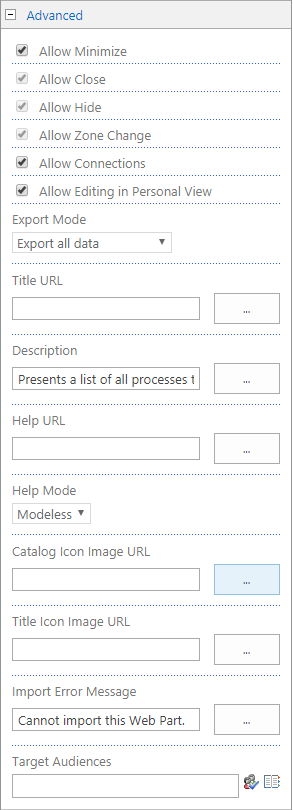
Propiedad |
Descripción |
|---|---|
Permitir minimizar |
Especifica si se puede minimizar el Web Part. |
Permitir cerrar |
Especifica si puede quitar el Web Part de la página de Web Parts. |
Permitir ocultar |
Especifica si se puede ocultar el Web Part. |
Permitir cambio de zona |
Especifica si se puede mover el Web Part a otra zona distinta. |
Permitir conexiones |
Especifica si el Web Part puede participar en las conexiones con otros Web Parts. |
Permitir edición en vista personal |
Especifica si las propiedades del Web Part pueden modificarse en una vista personal.. |
Modo de exportación |
Especifica el nivel de datos que se puede exportar para este Web Part. En función de la configuración, es posible que este valor no esté disponible. |
Dirección URL de título |
Especifica la dirección URL de un archivo que contiene información adicional sobre el Web Part. Cuando haga clic en el título del Web Part, el archivo aparecerá en una ventana de explorador independiente. |
Descripción |
Especifica la información en pantalla que aparece cuando se coloca el puntero del mouse sobre el título del Web Part o el icono de Web Part. |
Dirección URL de la Ayuda |
Especifica la ubicación de un archivo que contiene información de Ayuda sobre el Web Part. Cuando haga clic en el comando Ayuda del menú de Web Parts, esta información aparecerá en una ventana de explorador independiente. |
Modo de ayuda |
Especifica cómo mostrará un explorador el contenido de la ayuda de un Web Part. Estas son las opciones disponibles: •Modal: Abre otra ventana del explorador, si el explorador cuenta con esta capacidad. El usuario debe cerrar la ventana antes de volver a la página web. •Sin modo: Abre otra ventana del explorador, si el explorador cuenta con esta capacidad. El usuario no necesita cerrar la ventana antes de volver a la página web. Este es el valor predeterminado. •Explorar: Abre la página web dentro de la ventana de explorador actual.
Nota: Aunque los Web Parts personalizados de Microsoft ASP.NET admiten esta propiedad, los temas de Ayuda predeterminados solo se abren en una ventana independiente del explorador. |
Dirección URL de imagen de icono de catálogo |
Especifica la ubicación de un archivo que contiene una imagen que se usará como icono del Web Part en la lista de Web Parts. El tamaño de la imagen debe ser de 16 por 16 píxeles. |
Dirección URL de imagen de icono de título |
Especifica la ubicación de un archivo que contiene una imagen que se usará en la barra de título del Web Part. El tamaño de la imagen debe ser de 16 por 16 píxeles. |
Mensaje de error de importación |
Especifica un mensaje que aparece si se produce algún problema al importar el Web Part. |
Last Updated 1/28/2022 4:04:09 PM